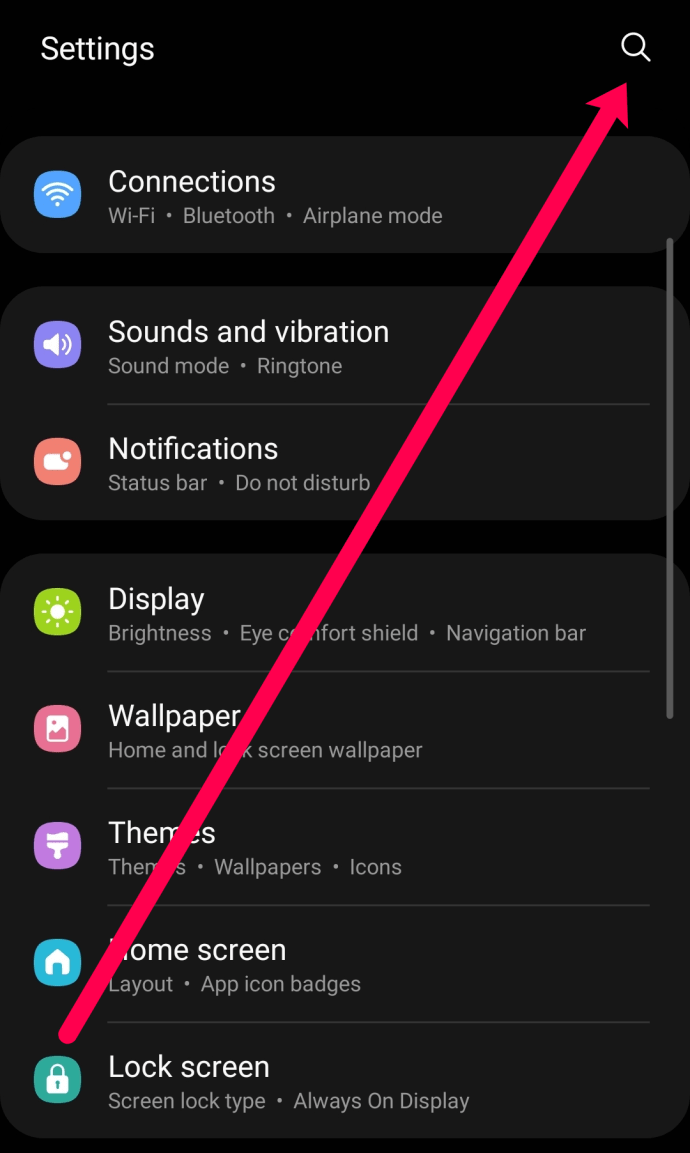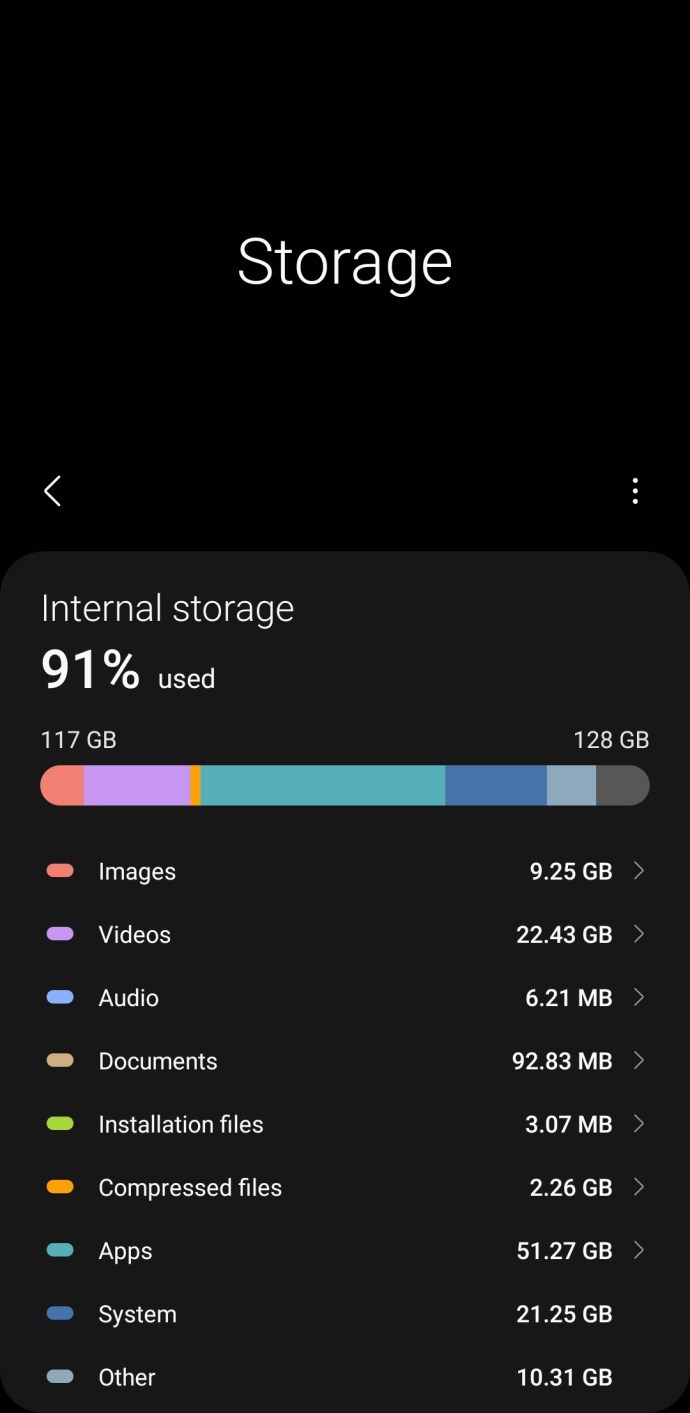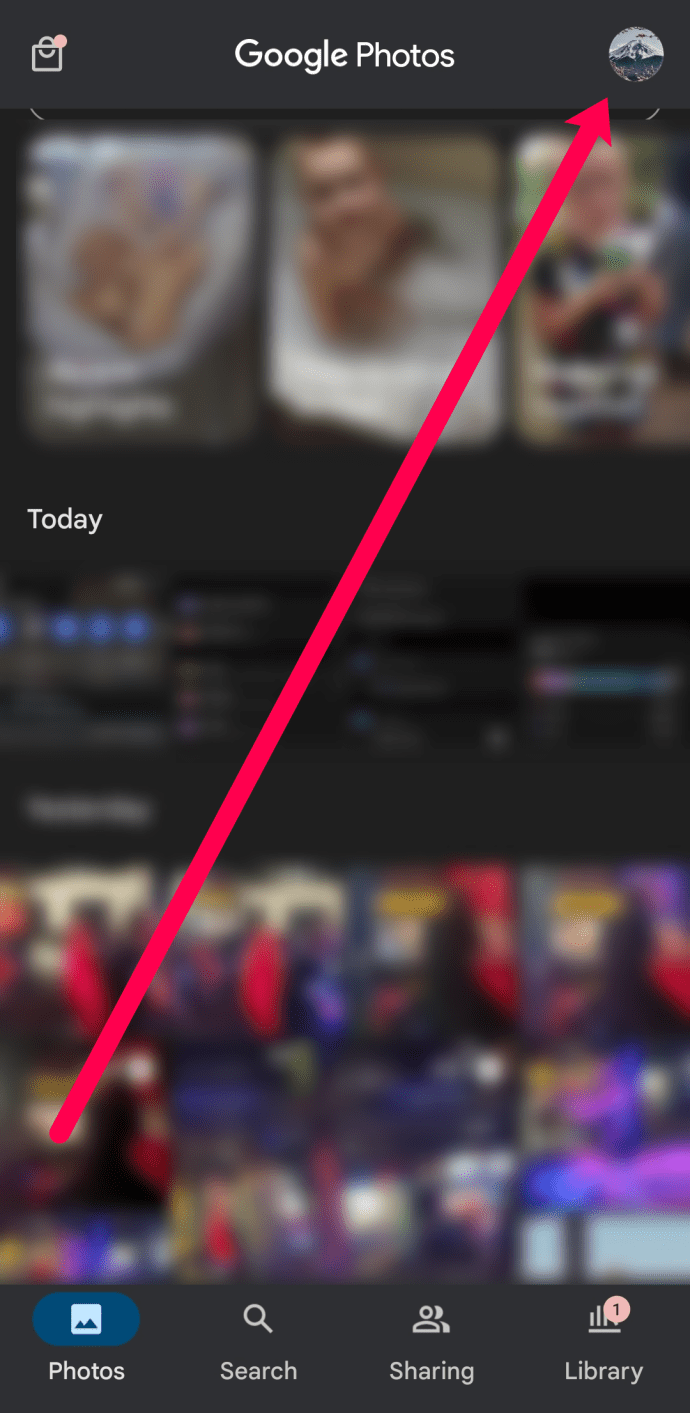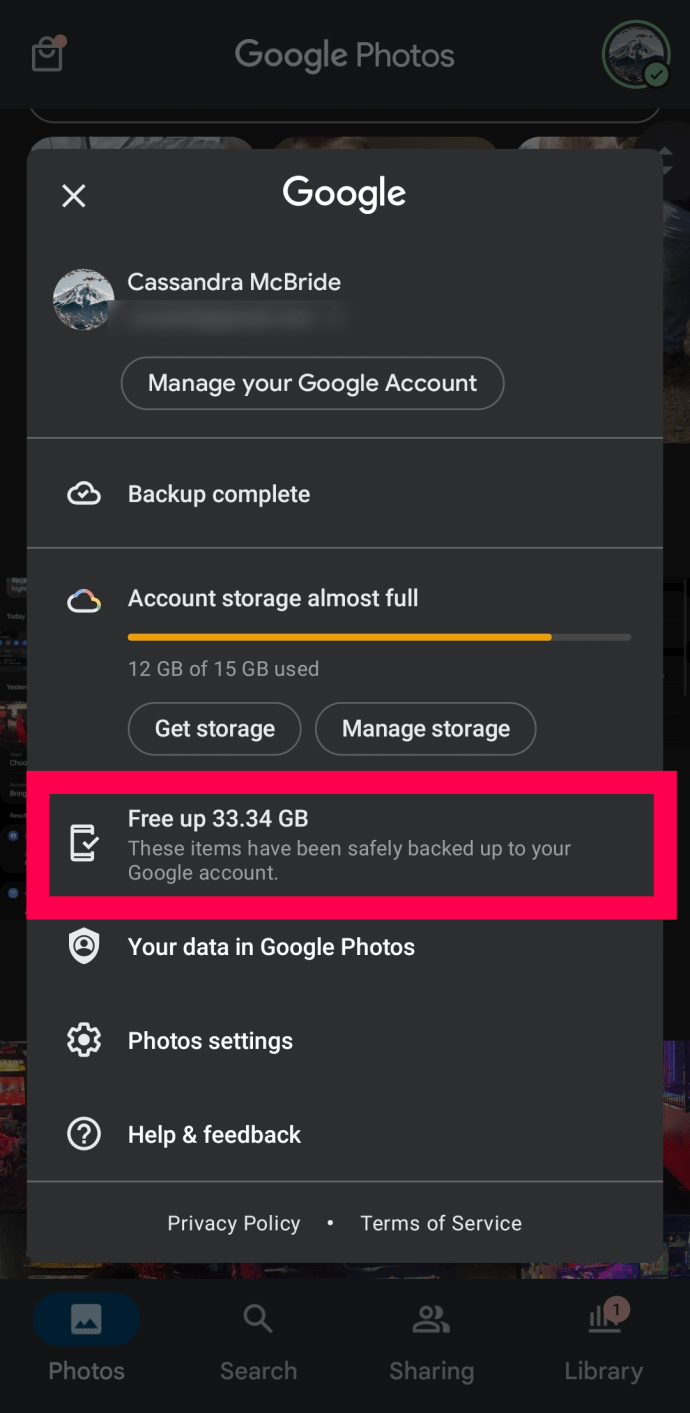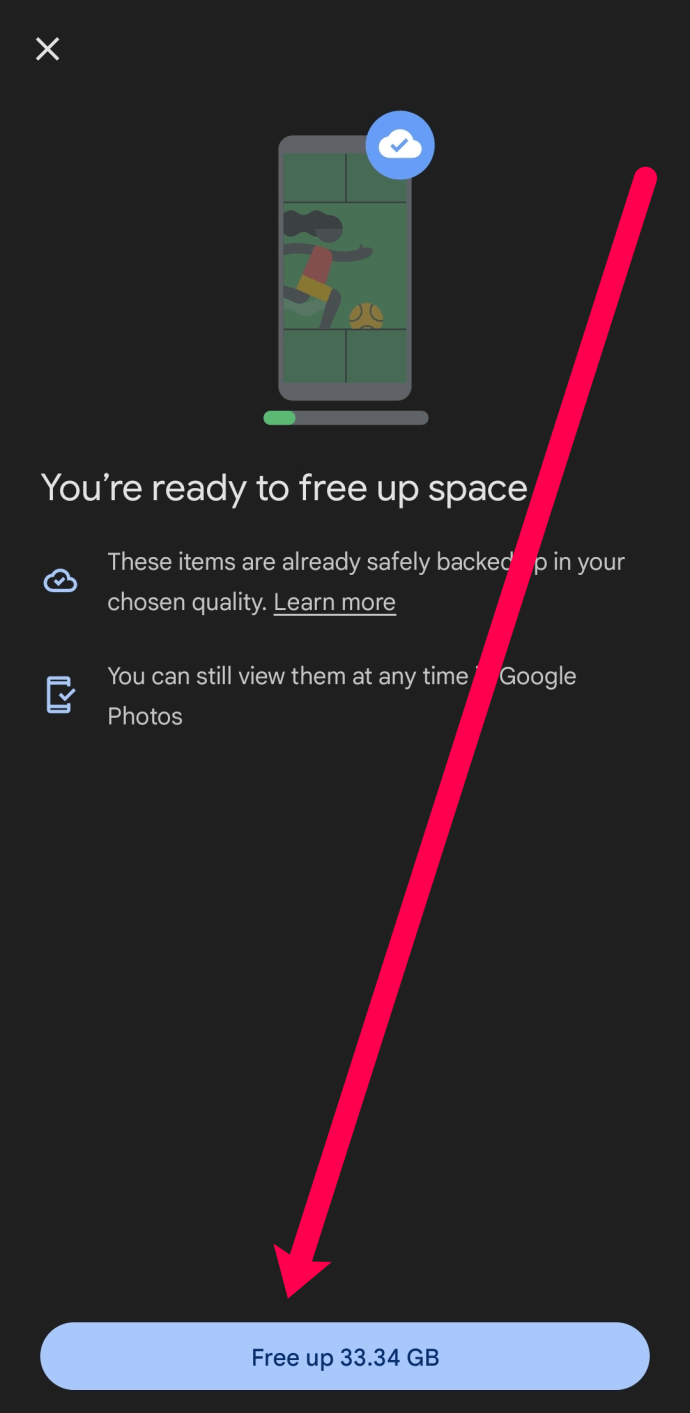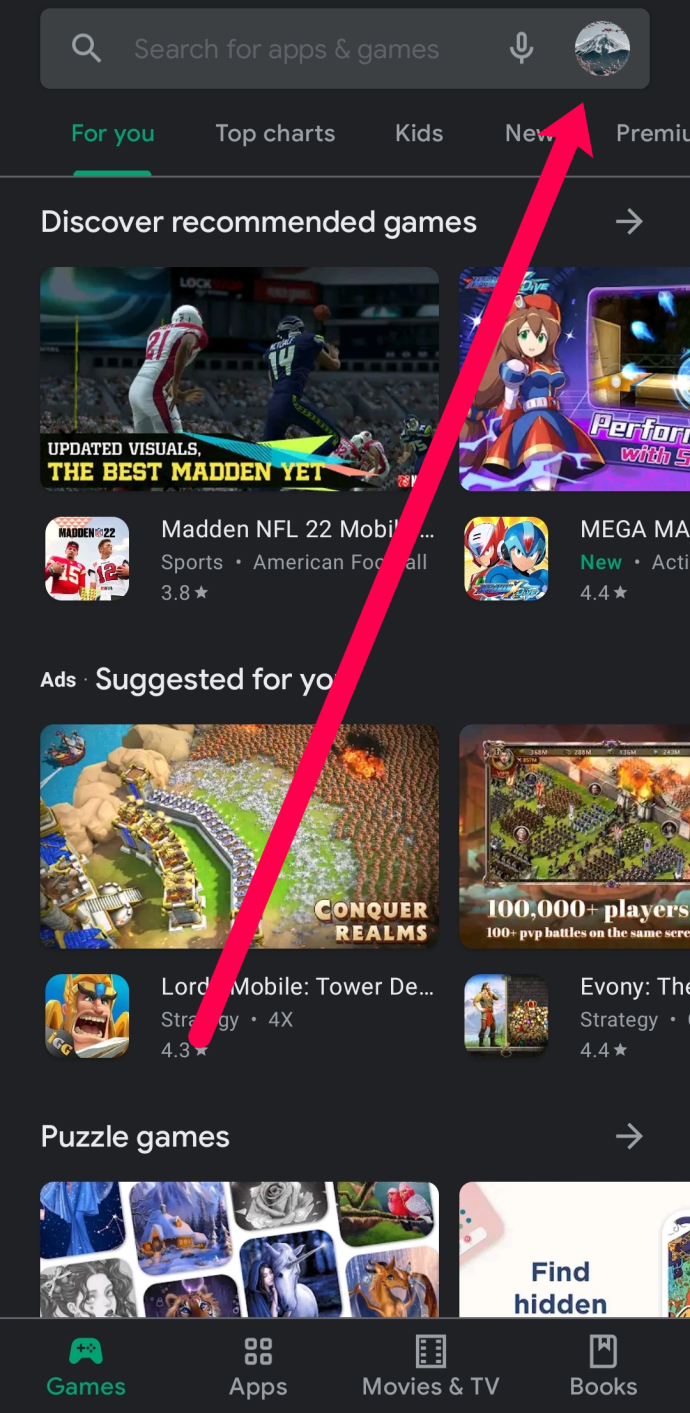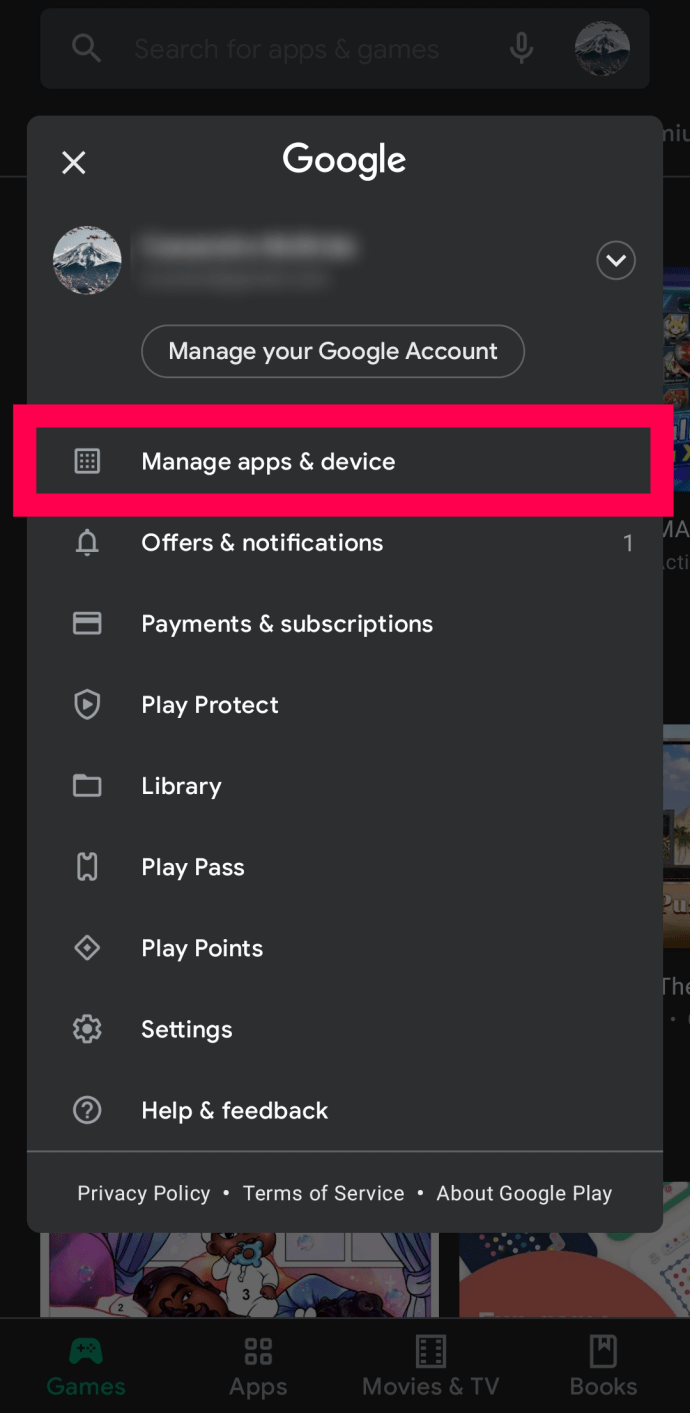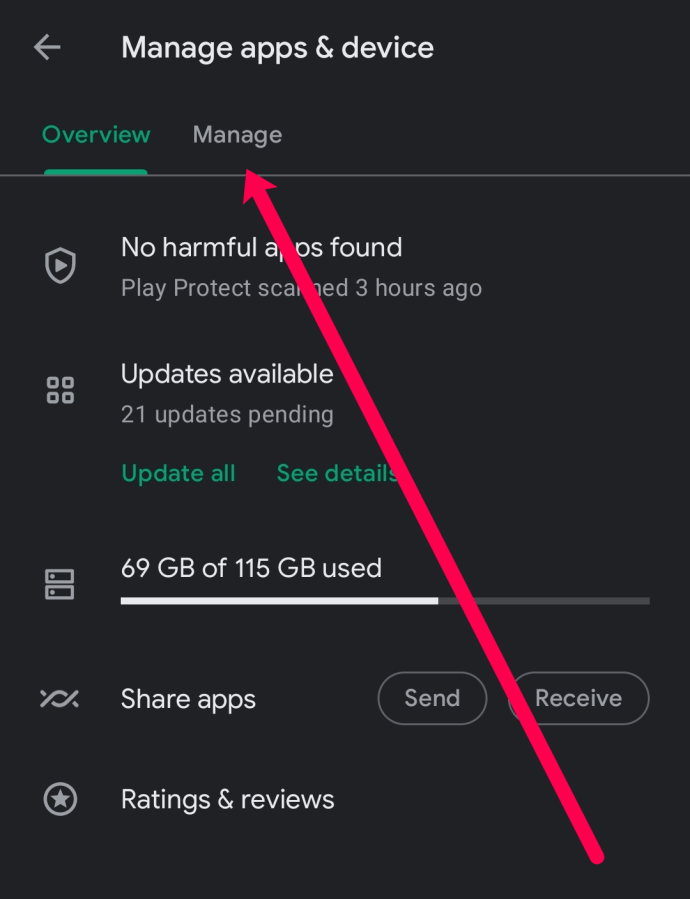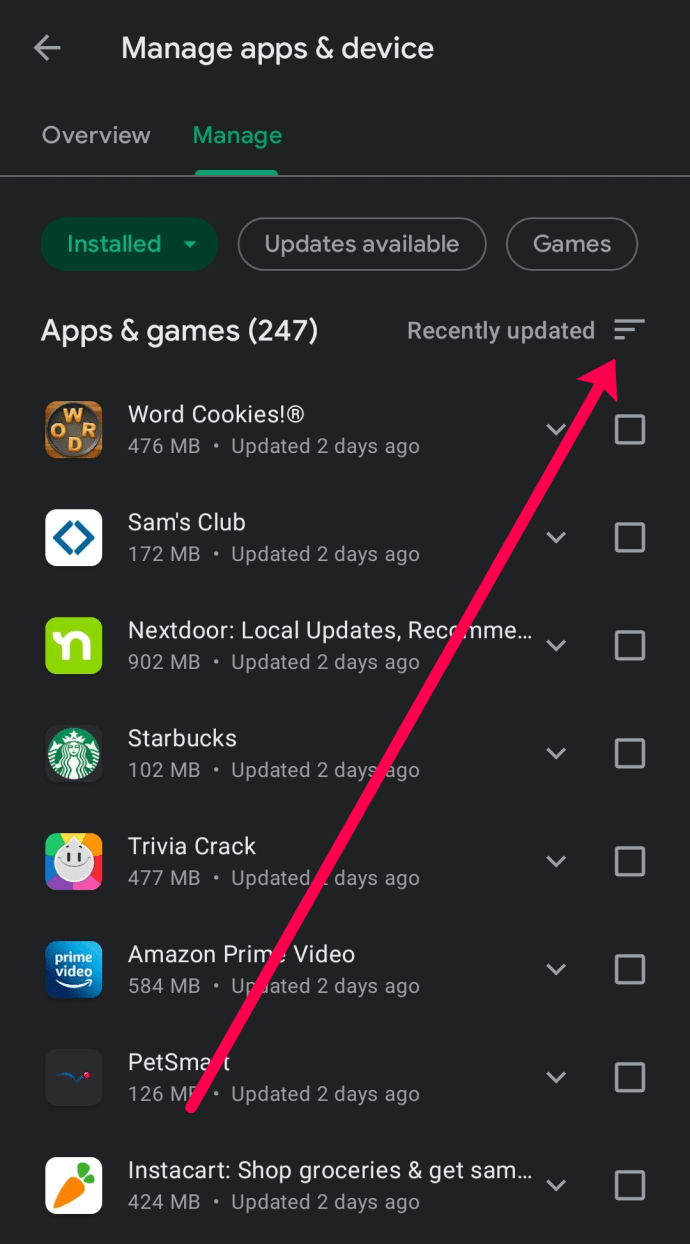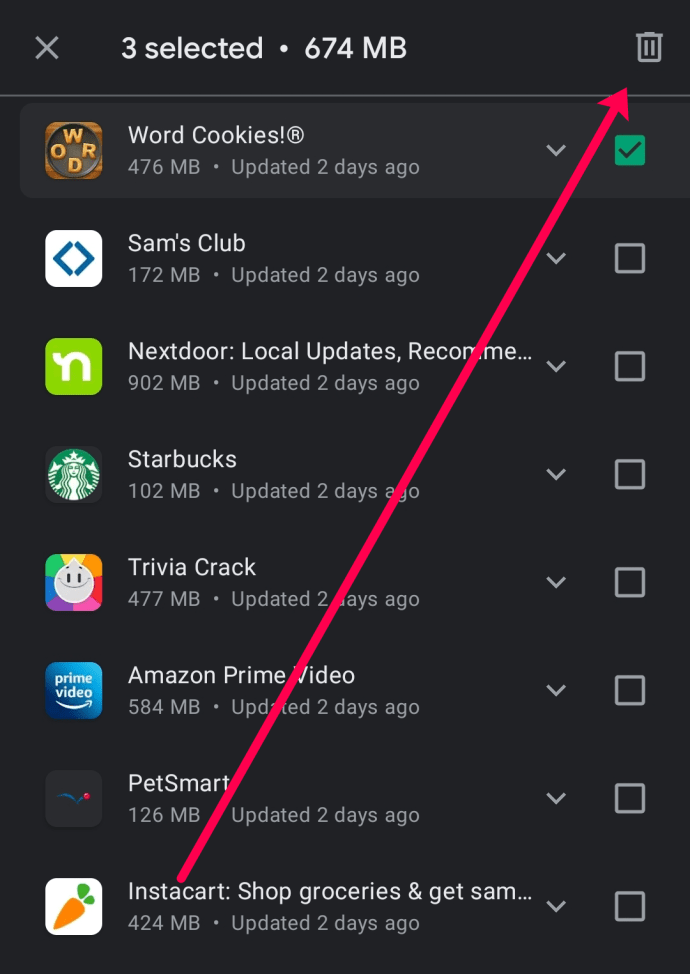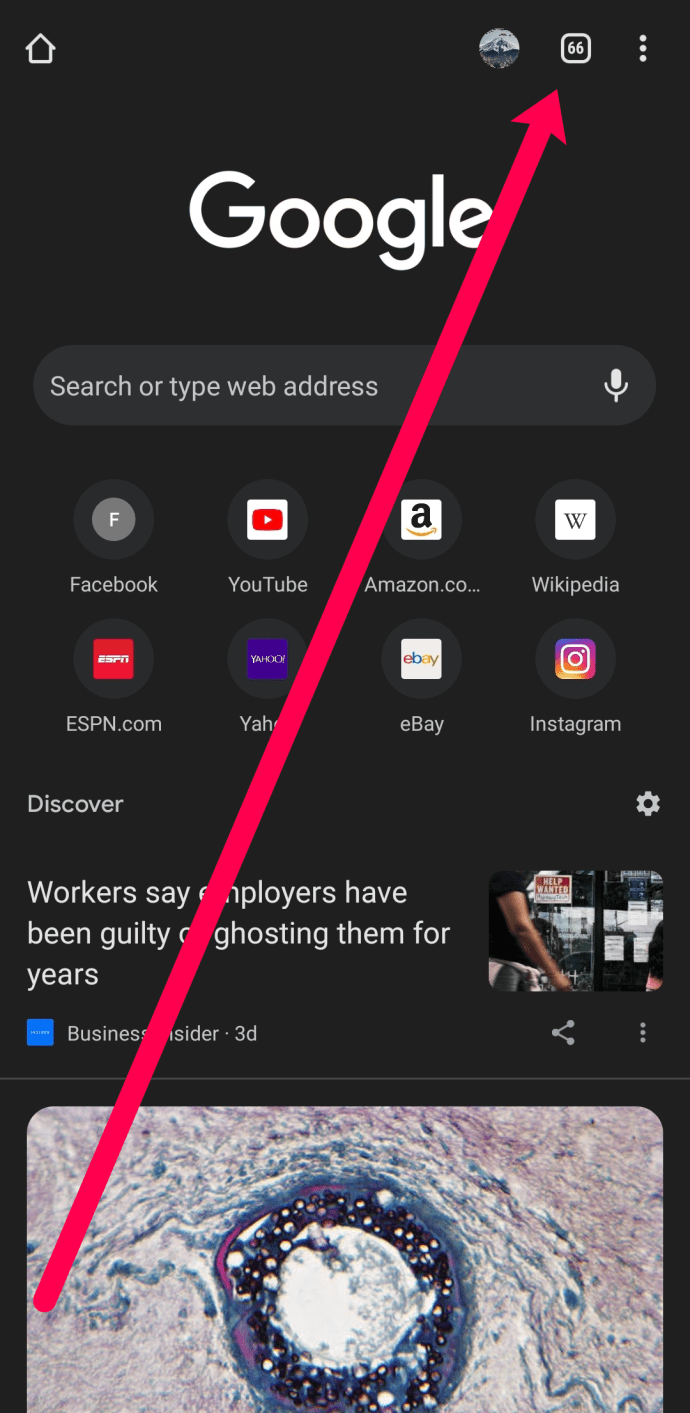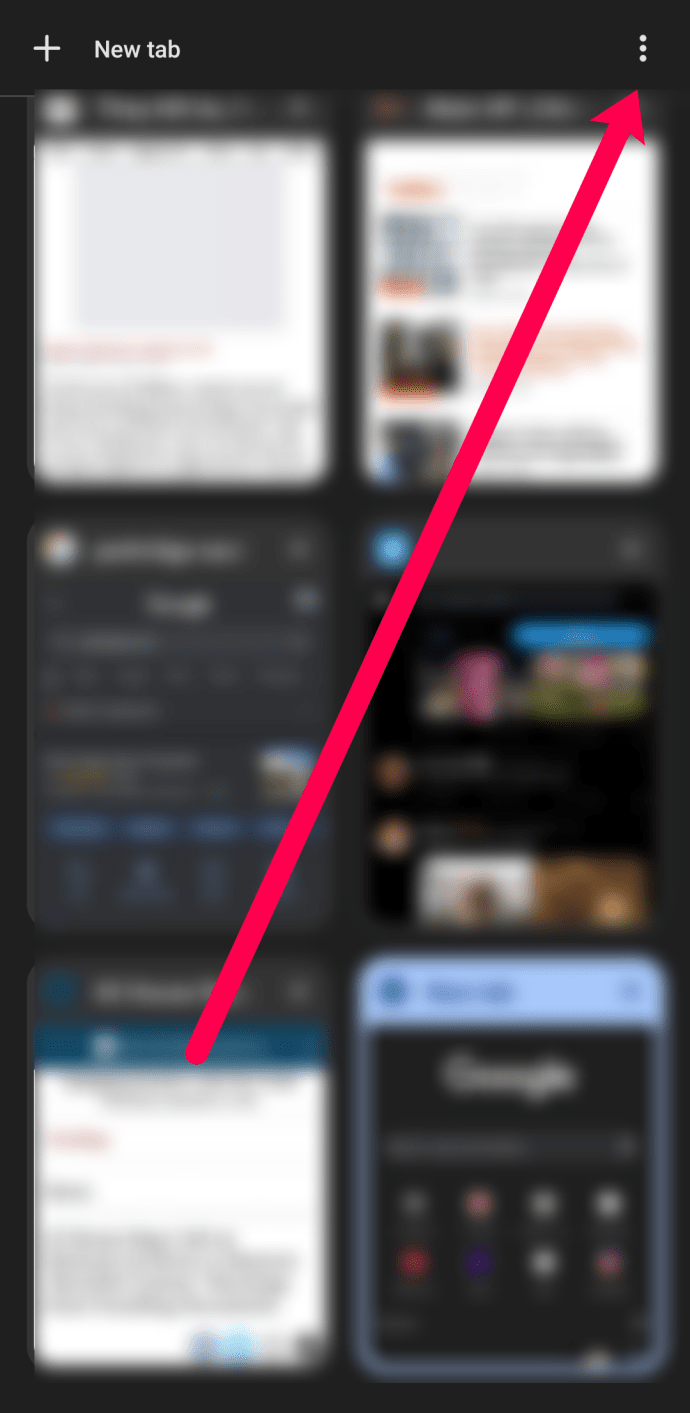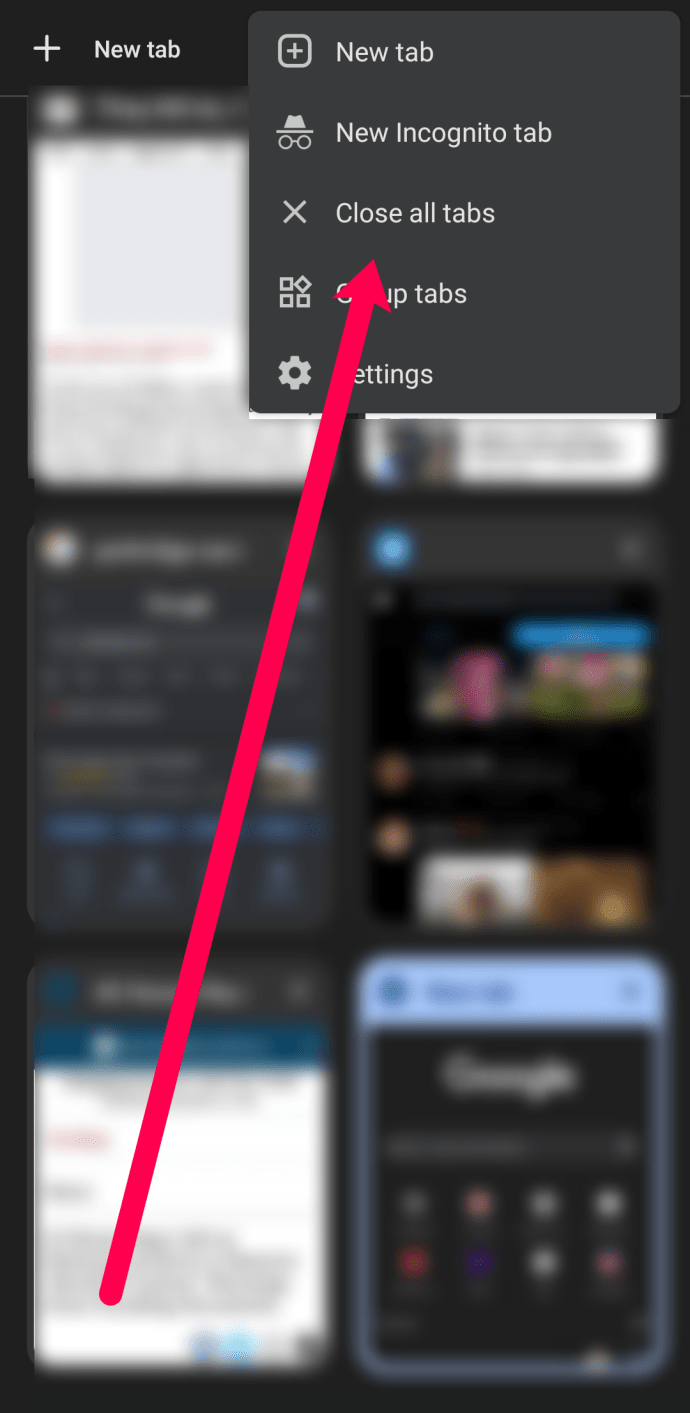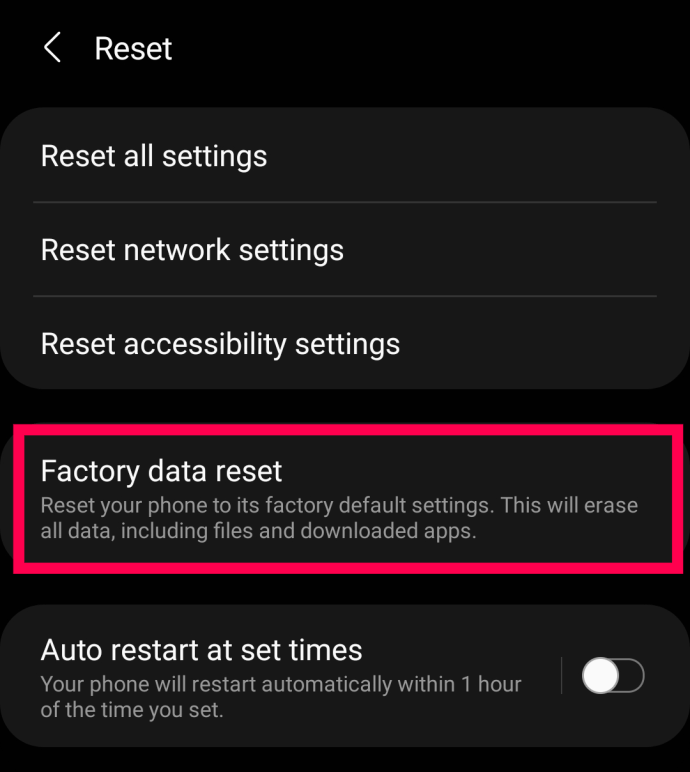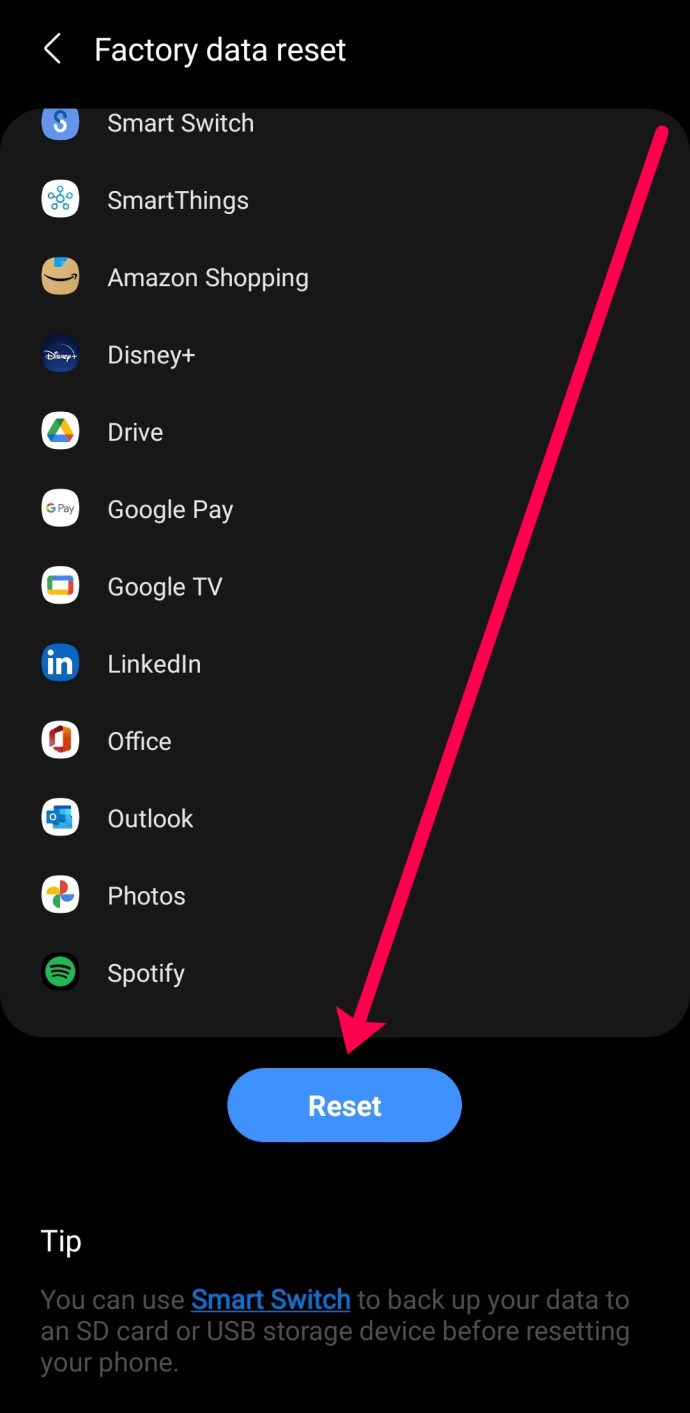Android-Geräte sind wie jedes mobile Gerät, Laptop oder PC, da sie mit der Zeit langsamer werden. Natürlich sorgen schnellere Prozessoren, mehr RAM und schnelle Flash-Speichergeschwindigkeiten dafür, dass Ihr Gerät länger schneller läuft, aber was auch immer Ihr Smartphone oder Tablet antreibt, es wird irgendwann verklebt und langsamer.

Neue Versionen von Android können dazu führen, dass neuere Geräte schneller laufen, aber im Allgemeinen können ältere Geräte einfach nicht damit umgehen und verlangsamen sich. Niemand mag ein klobiges Smartphone, daher ist hier unser Leitfaden, um Ihr Google-betriebenes Gerät zu beschleunigen.
So beschleunigen Sie Ihr Android-Gerät
Wenn Ihr Android-Gerät verzögert ist, müssen Sie verschiedene Dinge überprüfen. Natürlich läuft ein alterndes Gerät irgendwann langsamer. Dies bedeutet jedoch nicht unbedingt, dass Ihr Gerät ein Totalschaden ist. Verzögerungen und Verlangsamungen können auch bei neueren Geräten auftreten.
Sie können viel tun, um die Sicherung Ihres Android-Geräts zu beschleunigen, aber es wird einige Nachforschungen erfordern, um herauszufinden, warum es langsam ist. Fangen wir also an.
Überprüfen Sie den Speicher Ihrer Geräte
Einer der häufigsten Gründe für die Verlangsamung Ihres Android-Geräts ist in erster Linie, dass der Speicher voll oder fast voll ist. In diesem Abschnitt erfahren Sie, wie Sie den Speicher Ihrer Geräte überprüfen und einen Teil davon freigeben.
Notiz: Die folgenden Anweisungen können je nach verwendetem Android-Gerät und verwendeter Android-Version variieren.
- Wischen Sie vom oberen Bildschirmrand nach unten und tippen Sie auf das Einstellungen Symbol.

- Tippen Sie auf das Suchsymbol und geben Sie ein Lagerung (bei neueren Modellen ist diese Option unter Gerätepflege verfügbar).
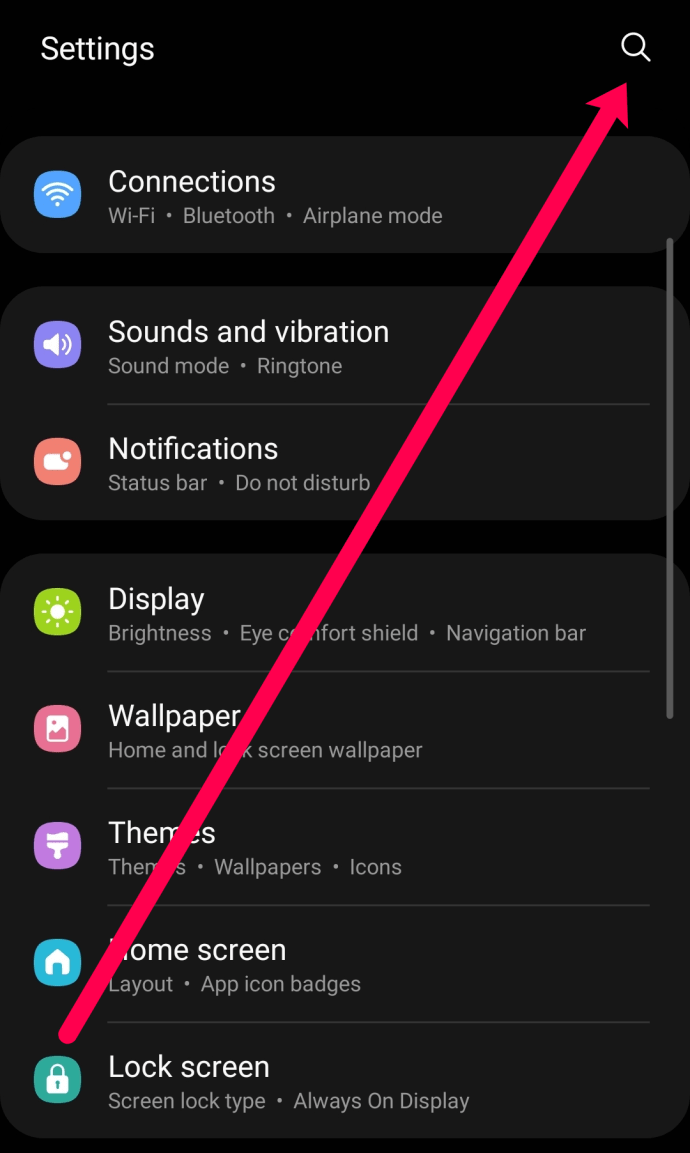
- Überprüfen Sie oben den verfügbaren Speicher (in diesem Beispiel sind 91 % des Speichers voll). Wenn der Speicher Ihres Geräts fast voll ist, notieren Sie sich die Elemente, die den größten Teil Ihres Speichers belegen. Wir müssen so viele Daten wie möglich löschen.
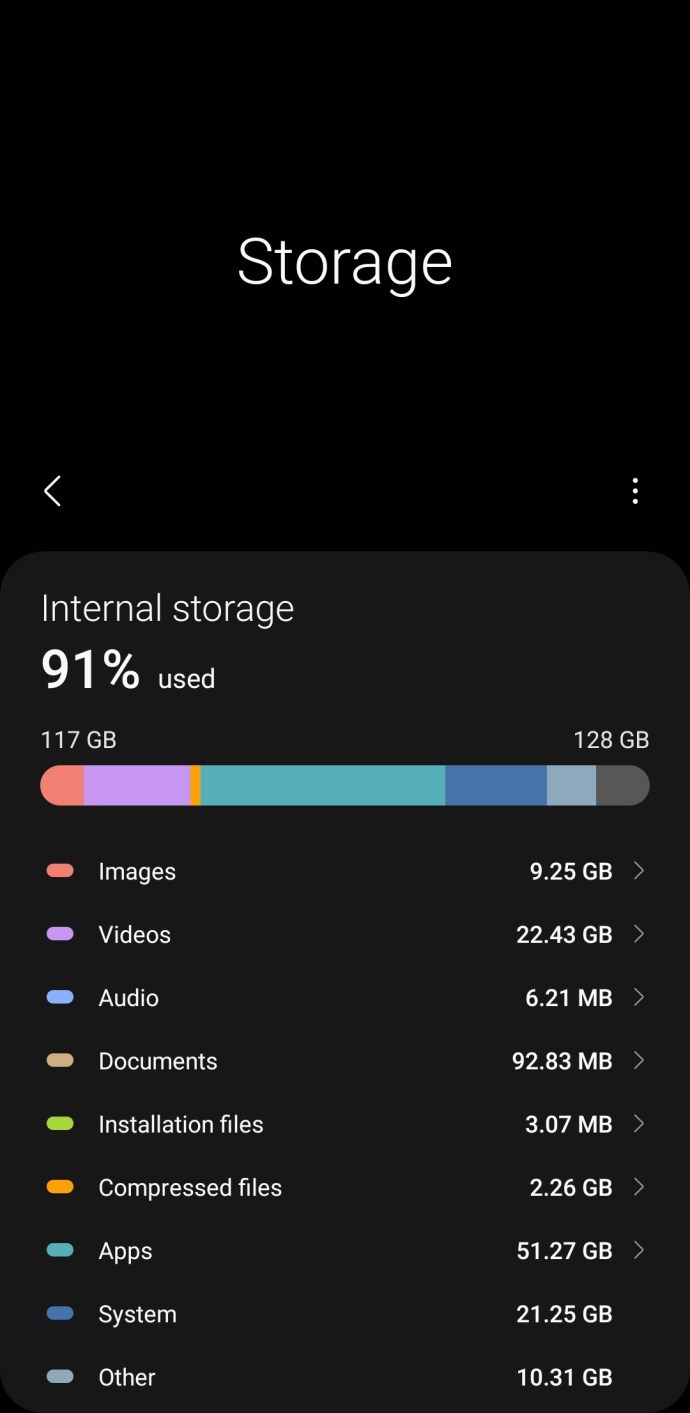
Notiz: Bei neueren Versionen können Sie auf dieser Seite nach unten scrollen, um eine Liste nicht verwendeter Apps und doppelter Dateien anzuzeigen.
So geben Sie Speicherplatz frei
Wenn der Speicher Ihres Geräts voll ist, ist es an der Zeit, mit dem Löschen von Inhalten zu beginnen. Wir beginnen mit dem Entfernen von Videos/Bildern und Apps. Glücklicherweise ist dies ein einfacher Vorgang. Wir werden Google Fotos und den Google Play Store verwenden, um nicht mehr benötigte Daten schnell zu entfernen.
So entfernen Sie Fotos und Videos sicher, ohne etwas Wichtiges zu verlieren:
- Öffnen Sie die Google Fotos App auf Ihrem Android-Gerät und tippen Sie oben rechts auf Ihr Profilsymbol.
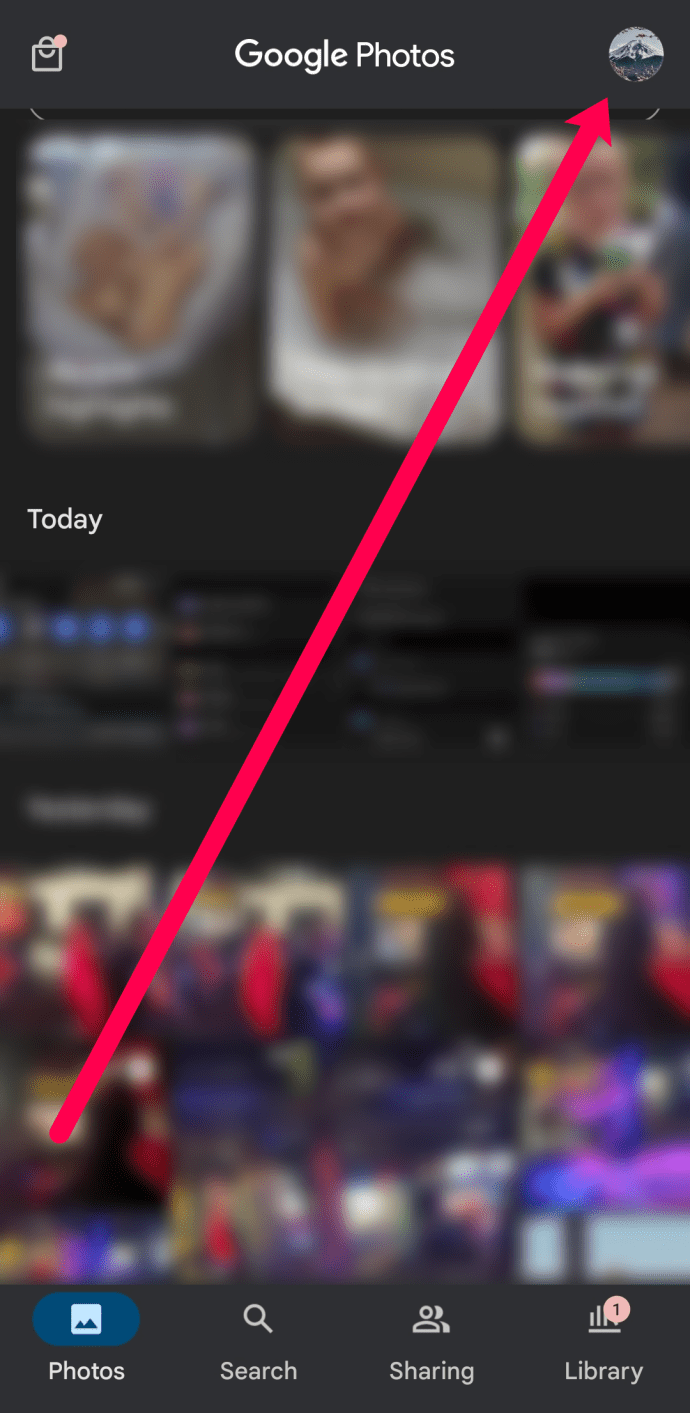
- Tippen Sie auf Speicherplatz freigeben.
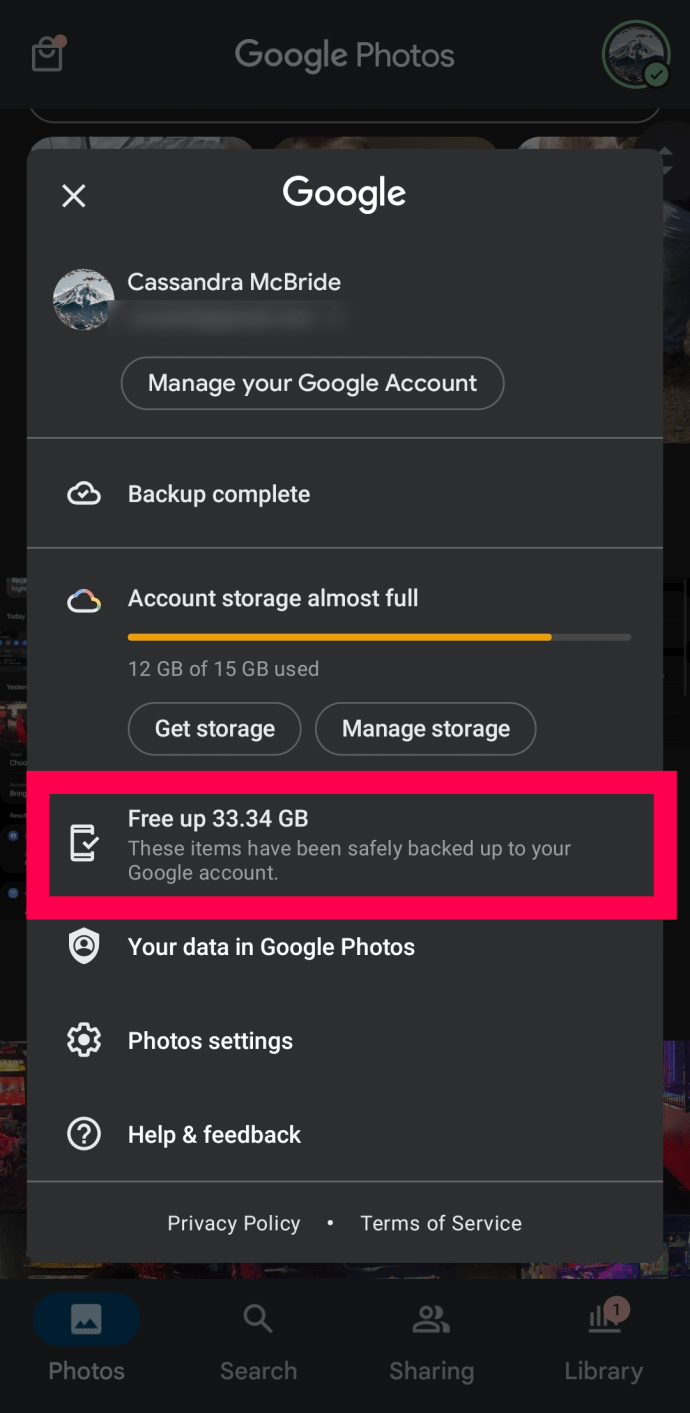
- Bestätigen Sie, dass Sie Speicherplatz auf Ihrem Gerät freigeben möchten.
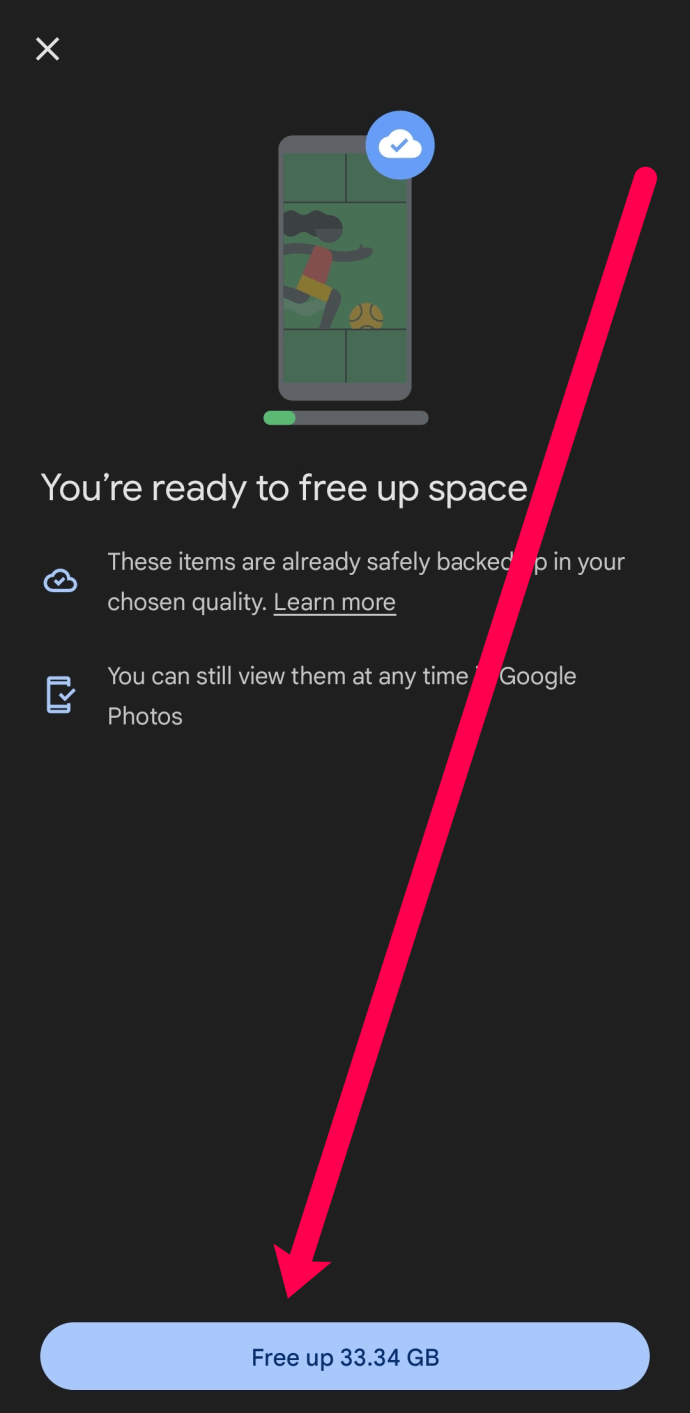
Google Fotos sichert Fotos und Bilder automatisch. Bei dieser Methode werden nur Daten gelöscht, die Speicherplatz auf Ihrem Gerät belegen, aber sicher in der Cloud sind.
Mit einer ähnlichen Methode können Sie Speicherplatz freigeben, indem Sie Anwendungen, die Sie nicht mehr verwenden, schnell löschen. Hier ist wie:
- Öffnen Sie Google Play und tippen Sie oben rechts auf Ihr Profilsymbol (ältere Versionen haben möglicherweise drei horizontale Linien in der oberen linken Ecke).
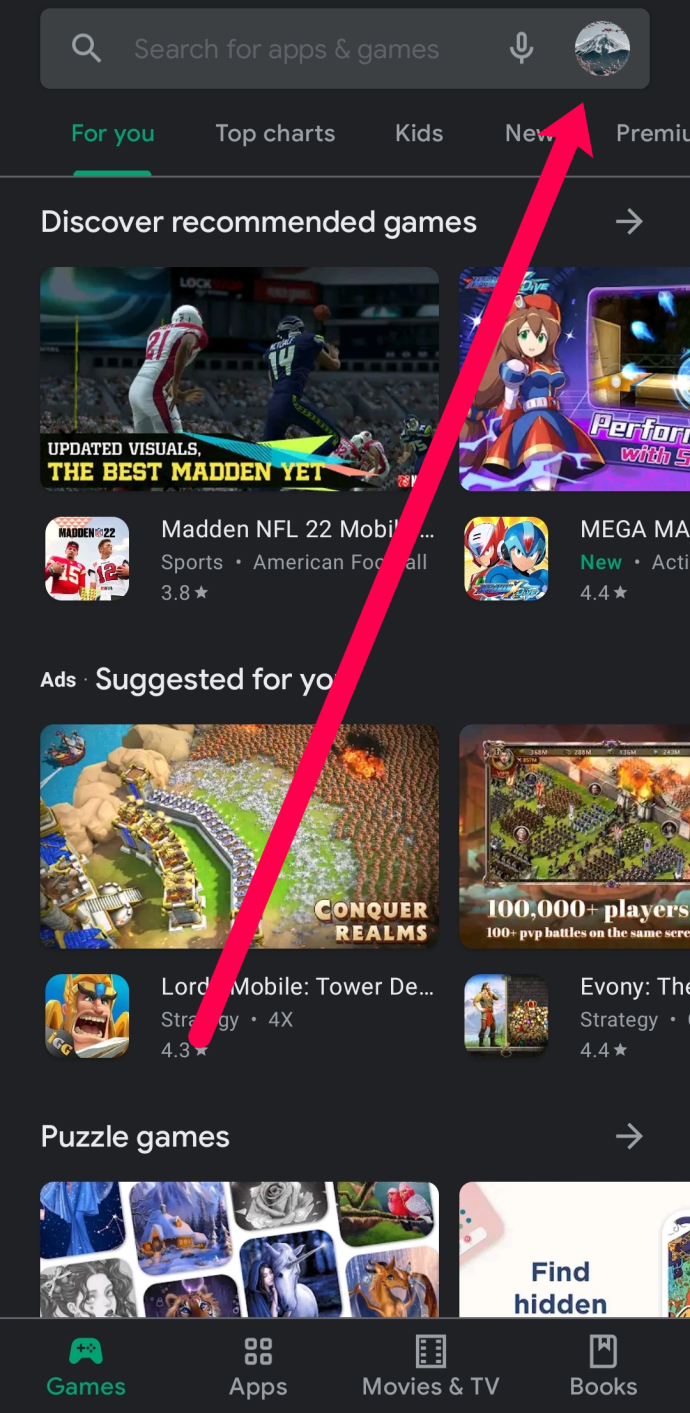
- Tippen Sie auf Apps und Geräte verwalten.
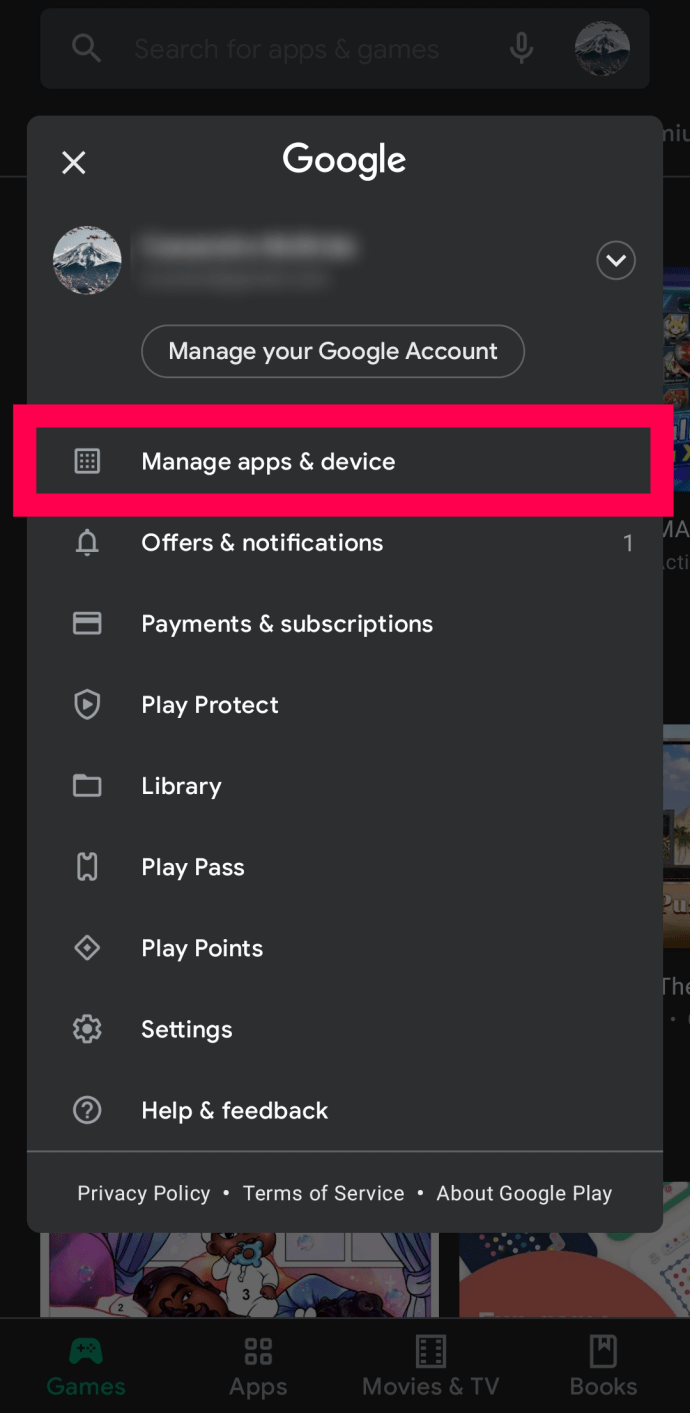
- Zapfhahn Verwalten.
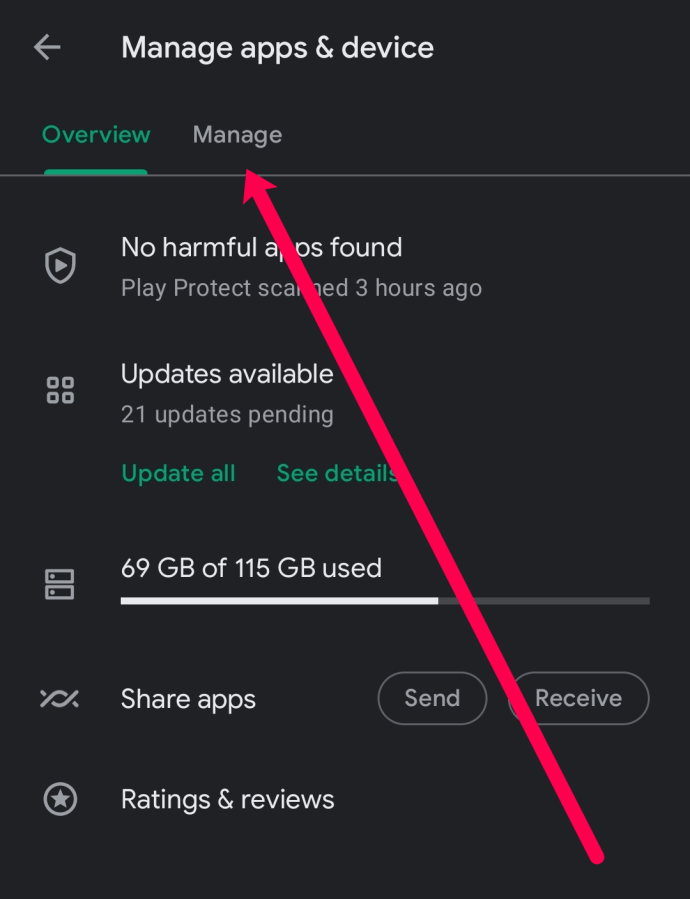
- Tippen Sie auf die Option Filter. Wählen Sie dann Am wenigsten verwendet.
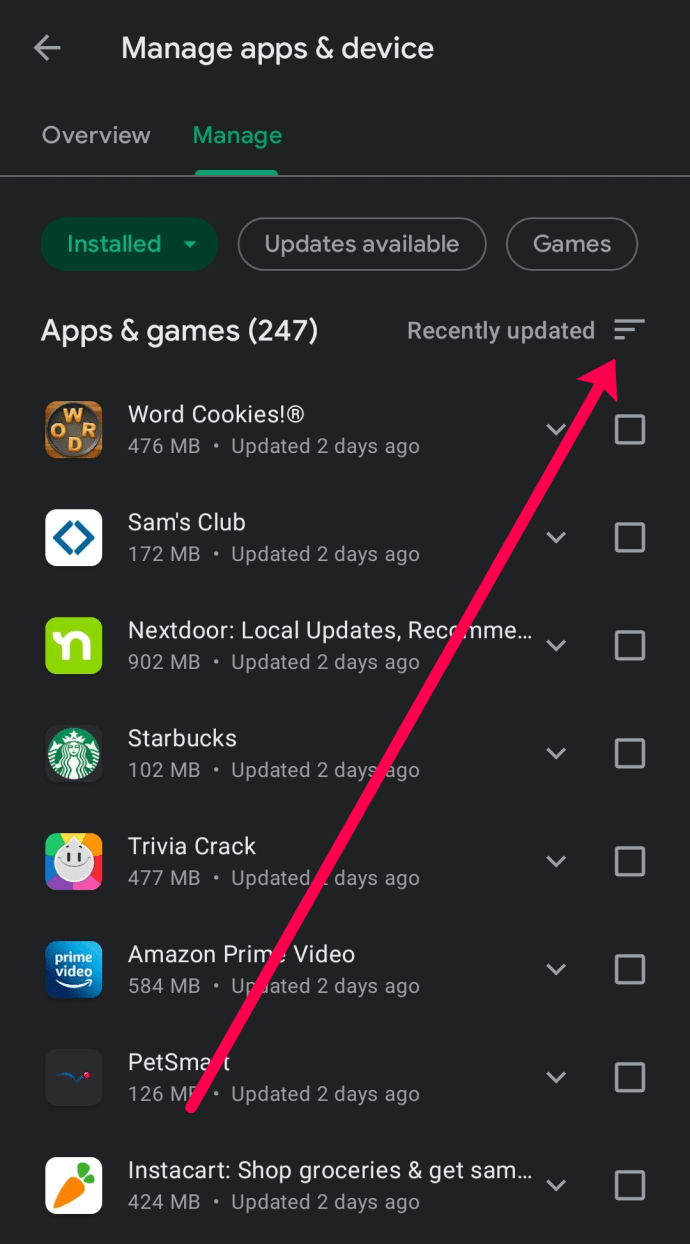
- Aktivieren Sie die Kontrollkästchen neben den Apps, die Sie deinstallieren möchten. Tippen Sie dann auf das Papierkorbsymbol, um sie von Ihrem Gerät zu löschen.
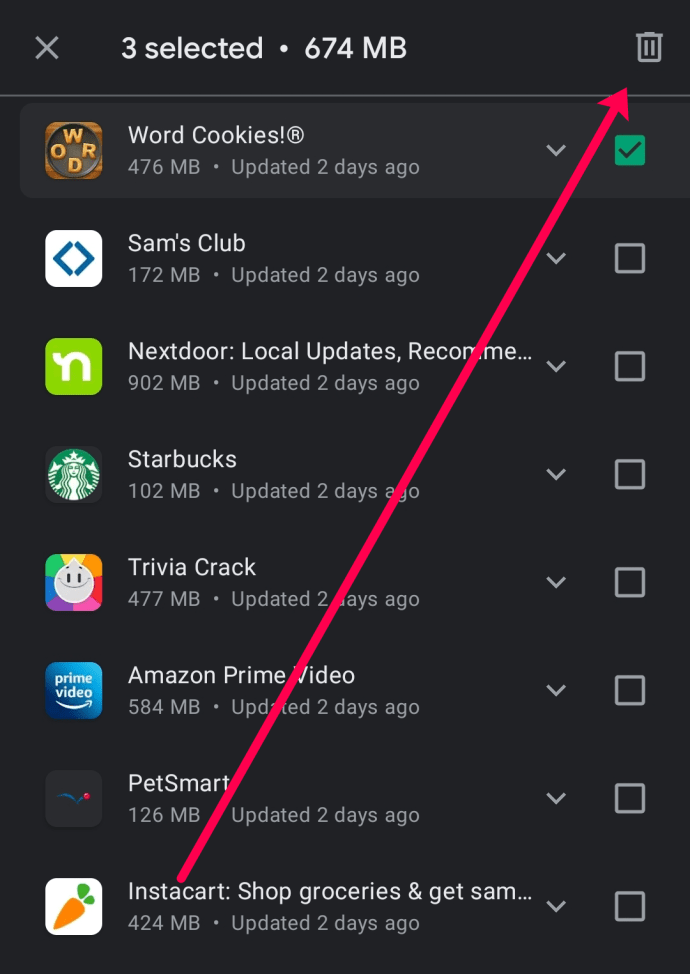
Das Entfernen von Apps über den Google Play Store ist eine schnelle und einfache Möglichkeit, Speicherplatz auf jedem Android-Gerät freizugeben.
Schließen Sie Ihre Browser-Tabs und Apps
Wenn Ihr Speicher kein Problem ist, kann Ihr RAM sein. Zu viele geöffnete Browser-Tabs und Apps können zu einer Verlangsamung Ihres Geräts führen. Stellen wir sicher, dass alle unnötigen Programme geschlossen sind.
Das Schließen der Apps auf Ihrem Gerät ist recht einfach, die Anweisungen hängen jedoch vom Hersteller Ihres Geräts ab. Sie müssen die Multitask-Funktion des Geräts verwenden, um alle geöffneten Apps anzuzeigen (normalerweise die Schaltfläche unten links auf Ihrem Gerät). Wenn Sie alle Ihre geöffneten Apps sehen können, streichen Sie jede einzelne nach oben, damit sie geschlossen wird.
Nachdem Sie alle Apps geschlossen haben, gehen Sie zu Ihren Webbrowsern und schließen Sie alle Registerkarten. Auch hier variieren die Anweisungen je nach verwendetem Browser. Wir zeigen Ihnen, wie Sie Tabs in Chrome schließen.
- Öffnen Sie Ihren Webbrowser und tippen Sie auf das quadratische Symbol mit einer Zahl (normalerweise in der oberen rechten Ecke).
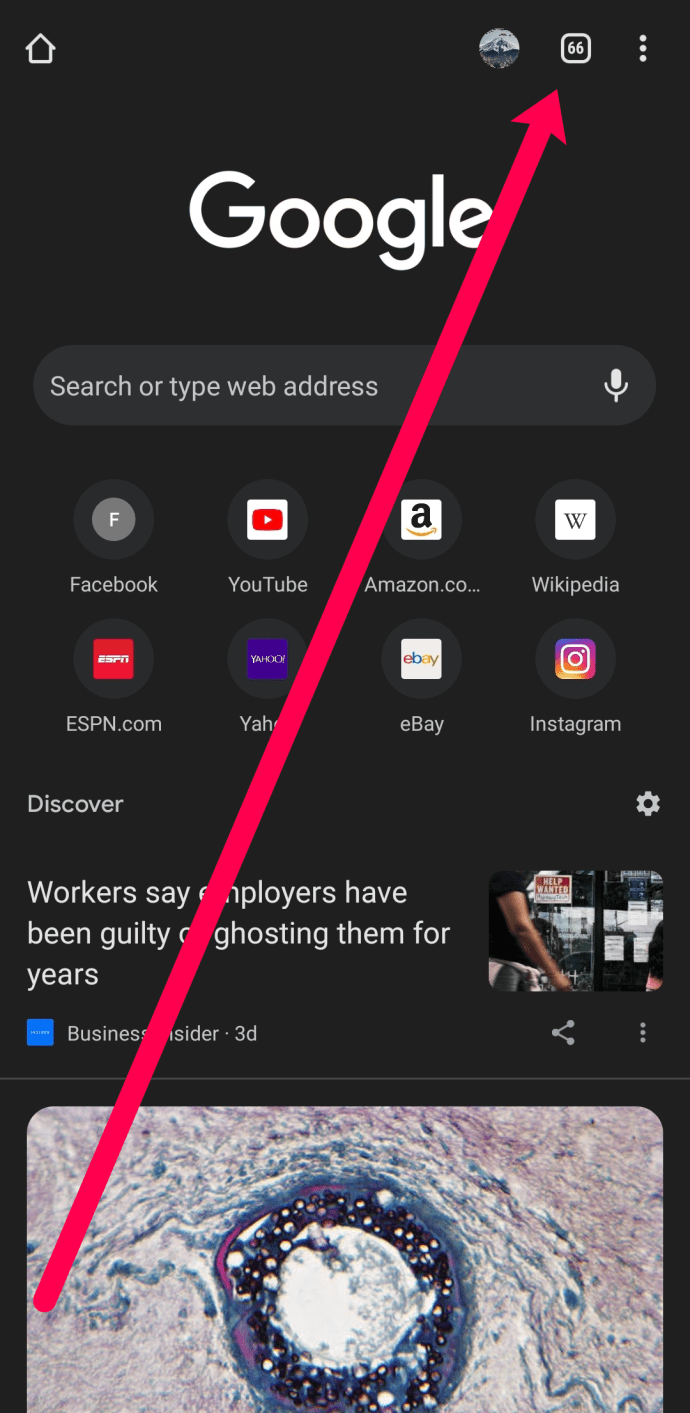
- Tippen Sie auf die drei vertikalen Punkte in der oberen rechten Ecke.
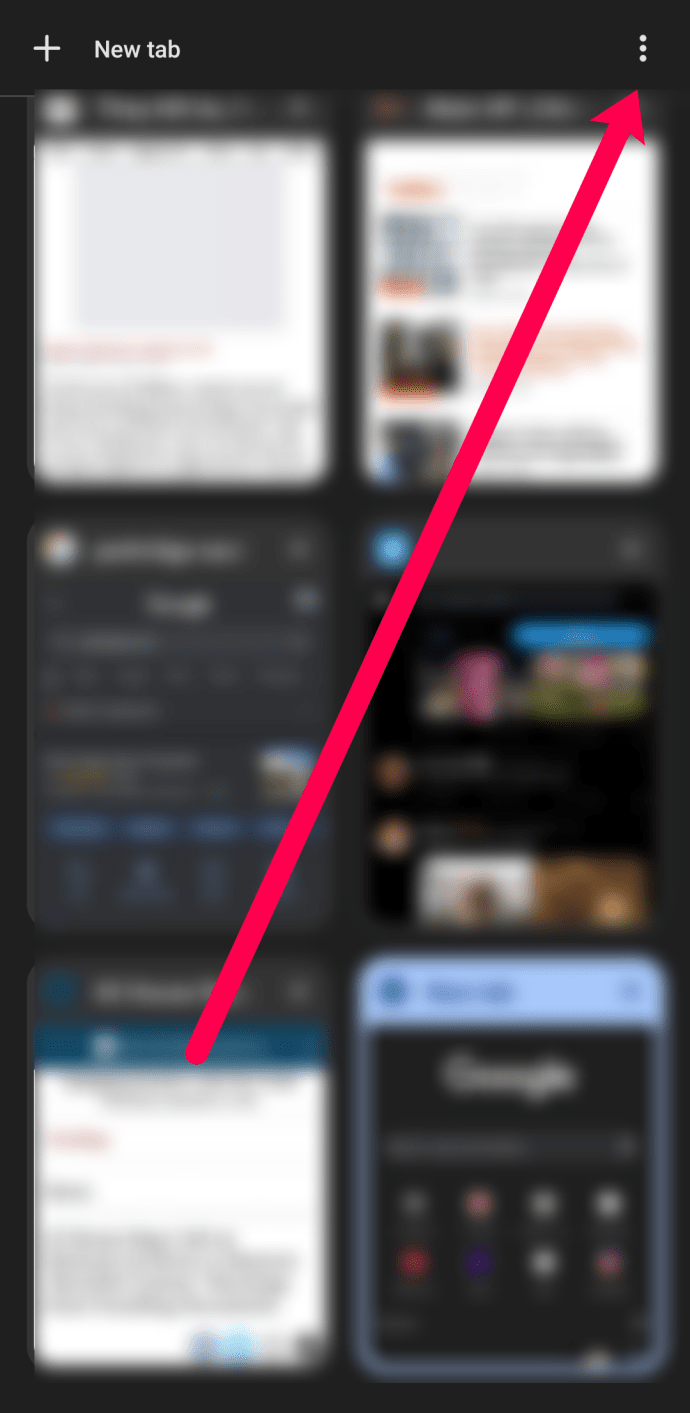
- Tippen Sie auf Tabs schliessen (dies ist irreversibel und es erfolgt keine Sicherheitsabfrage).
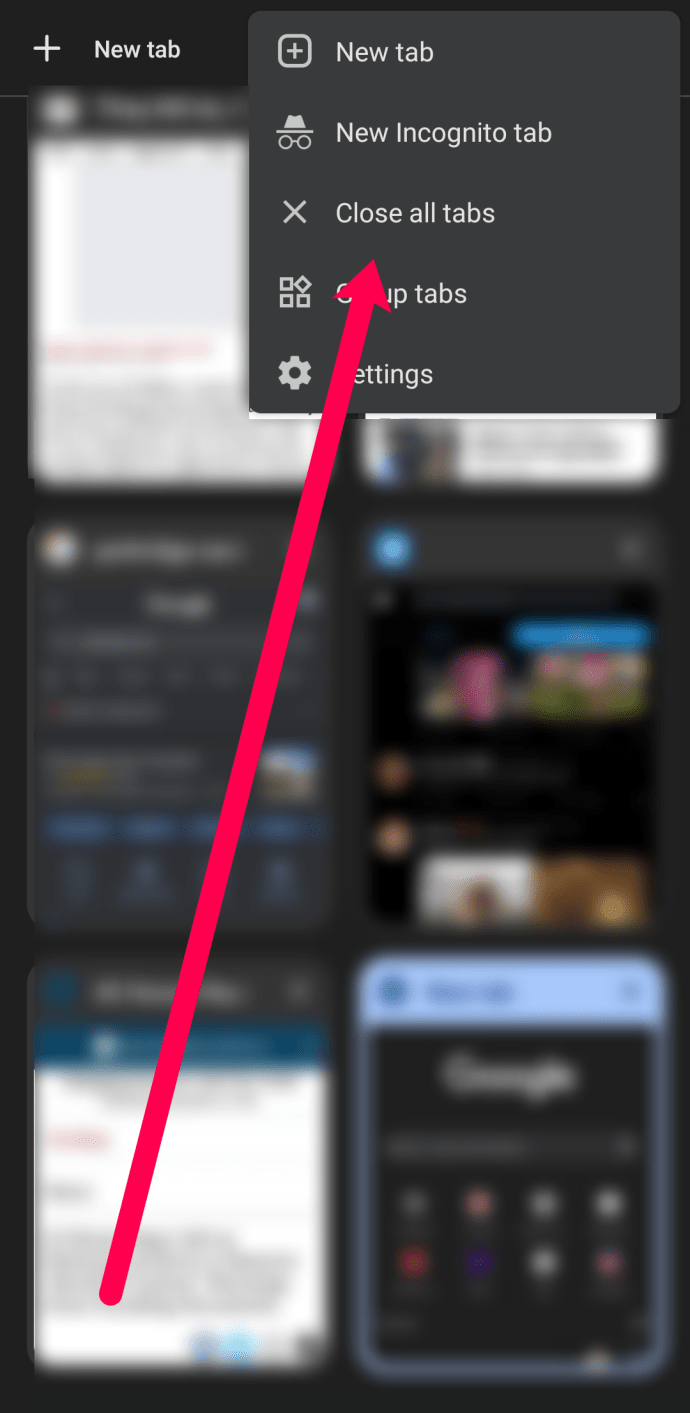
Entfernen Sie problematische Apps und Malware
Malware und schädliche Apps sind oft der Grund für Probleme mit Ihrem Android-Gerät. Es könnte sich um einen Download oder eine Anwendung handeln, die Sie unschuldig heruntergeladen haben und die Probleme verursacht. Um die Verlangsamung zu beheben, müssen Sie Ihr Telefon im abgesicherten Modus starten.
Auch wenn es verlockend sein mag, hilfreiche Anwendungen wie Reinigungsmittel herunterzuladen, schaden diese oft mehr als sie nützen. Fahren Sie fort und entfernen Sie sie alle. Wenn Sie auf Ihrem Startbildschirm Anzeigen und Popups gesehen haben, löschen Sie alle überschüssigen Dienstprogramm-Apps, bis die Anzeigen verschwinden, was Ihr Telefon beschleunigt.
Zuerst gehen wir rüber zu Einstellungen>Anwendungen und entfernen Sie alle Anwendungen, die Sie nicht kennen. Entfernen Sie dann dienstprogrammartige Anwendungen, da diese dafür bekannt sind, Ihre Telefone zu spammen, was zu Verlangsamungen führt. Wenn Sie Rechner, Cleaner, Launcher und sogar Wecker von Drittanbietern sehen, löschen Sie sie.

Durchsuchen Sie als Nächstes Ihre App-Schublade nach dem Meine Akten Mappe. Durchforste die Downloads Mappe, APK Ordner, und Komprimiert Mappe; Löschen Sie alle Dokumente, die Sie nicht benötigen oder mit denen Sie nicht vertraut sind.

Löschen Sie den Cache Ihres Geräts
Im Laufe der Zeit sammelt Ihr Gerät kleine Daten und Dateien, die es wirklich nicht benötigt. Wenn der Cache Ihres Telefons mit unnötigen Daten gefüllt ist, kann dies zu einer Verlangsamung führen. Wir haben einen ausführlichen Artikel zum Löschen des Caches Ihrer Geräte, den Sie sich ansehen können. Aber auch hier variieren die Anweisungen je nachdem, welche Android-Version und welches Gerätemodell Sie verwenden.
Wenn Sie ein neueres Gerätemodell haben, können Sie zum Einstellungen und benutze die Gerätepflege Funktion zum schnellen Freigeben von Speicher (zwischengespeicherte Daten).

Überprüfen Sie den Batteriezustand Ihrer Geräte
Ein nicht mehr richtig funktionierender Akku kann zu Verlangsamungen auf Ihrem Android-Gerät führen. Oft können Sie dieses Problem erkennen, wenn Ihr Telefon zu überhitzen oder anzuschwellen beginnt. Aber manchmal gibt es keine physischen Anzeichen dafür, dass die Batterie das Problem ist.
Ein älteres Android-Modell benötigt wahrscheinlich einen neuen Akku. Angenommen, Sie haben ein Uni-Body-Gerät, müssen Sie Ihr Telefon zu einem Reparaturzentrum bringen, um es testen und ersetzen zu lassen. Neuere Android-Modelle haben in den Einstellungen eine Batteriezustandsanzeige.

Wenn die Batterie schlecht wird, müssen Sie sie leider ersetzen. Erkundigen Sie sich zuerst beim Gerätehersteller nach eventuellen Garantieansprüchen. Wenn Ihr Gerät nicht mehr von der Garantie abgedeckt ist, ist eine Reparaturwerkstatt eines Drittanbieters die beste Wahl.
Führen Sie ein Software-Update durch
Die Entscheidung für ein Update ist nicht immer einfach. Berücksichtigen Sie zunächst das Alter Ihres Geräts und die Speicherkapazität. Wenn Sie ein Samsung Galaxy S6 mit nur 16 GB Speicher haben, kann ein Update auf Android 10 mehr schaden als nützen. Ein Software-Update soll jedoch Fehler und Störungen beheben und Ihr Telefon schützen.
Wenn Sie nicht das neueste verfügbare Update auf Ihrem Android-Gerät durchgeführt haben, ist dies ein guter Zeitpunkt. Geh rüber zum Einstellungen auf Ihrem Android-Gerät und verwenden Sie das Suchsymbol, um zu tippen Software-Aktualisierung. Wenn eines verfügbar ist, schließen Sie Ihr Telefon an das Ladegerät an und stellen Sie eine WLAN-Verbindung her. Schließen Sie dann das Update ab.

Führen Sie einen Werksreset durch
Eine andere Option, die als "Nuclear"-Option bekannt ist, besteht darin, Ihr Gerät auf die Werkseinstellungen zurückzusetzen. Dadurch werden nicht nur alle Ihre Daten gelöscht, sondern Ihr Gerät auch von allen problematischen Daten befreit, die zu einer Verlangsamung führen. Hier ist wie:
- Öffne das Einstellungen auf Ihrem Android-Gerät und tippen Sie auf die Lupe, um zu tippen Werkseinstellungen zurückgesetzt. Die Suchoption führt Sie direkt zu der von uns gesuchten Einstellung.
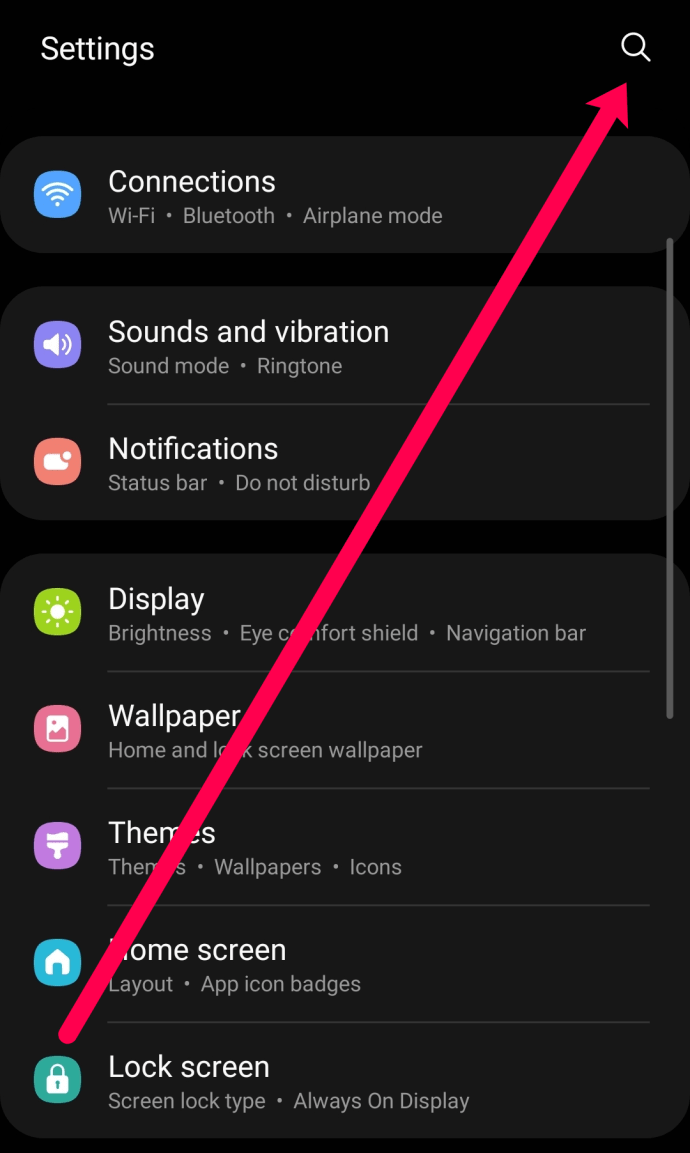
- Tippen Sie auf Zurücksetzen auf Fabrikeinstellungen. Die angezeigte Option kann je nach Gerätehersteller und Android-Version variieren.
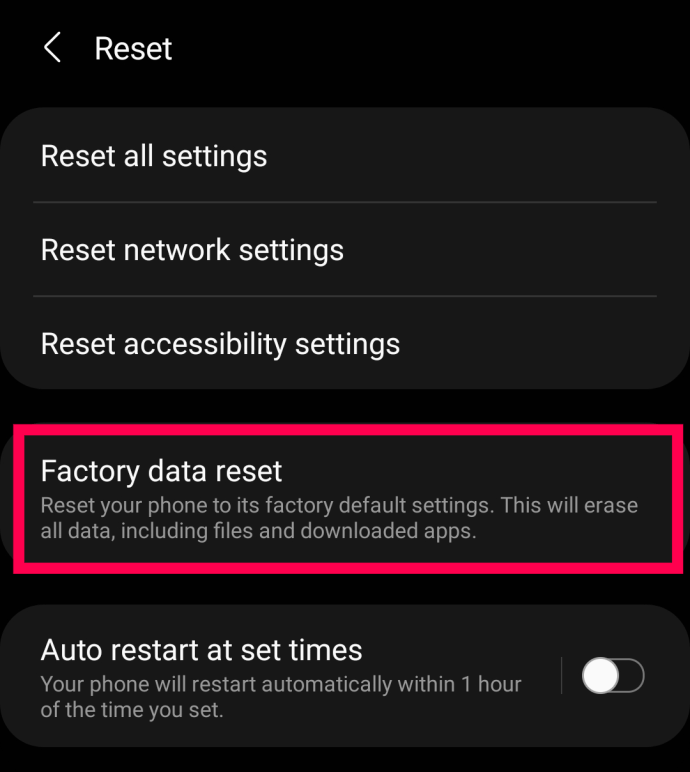
- Tippen Sie auf Zurücksetzen.
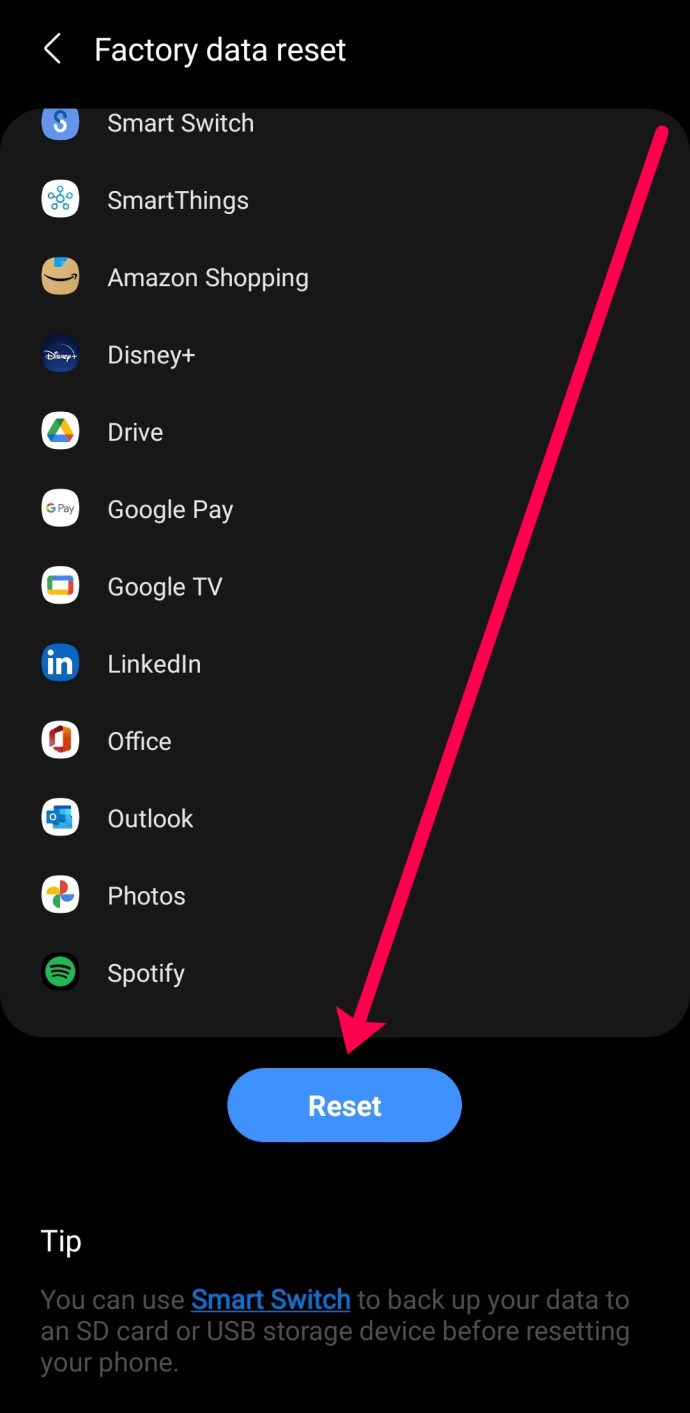
Sie müssen die vorherigen Schritte auf Ihrem Bildschirm ausführen, z. B. Passwörter eingeben. Denken Sie daran, dass alle Ihre Apps, Fotos, Kontakte und Dokumente von Ihrem Gerät verschwinden, sobald Sie diese Schritte ausgeführt haben. Wenn Sie diese Informationen nicht in einem Cloud-Dienst gesichert haben, sind sie für immer verschwunden.
Häufig gestellte Fragen
Hier sind die Antworten auf einige unserer am häufigsten gestellten Fragen zu Android-Verlangsamungen.
Soll ich ein neues Handy kaufen?
Wenn Sie alle oben genannten Schritte ausgeführt haben und Ihr Telefon immer noch schlecht funktioniert, ist es an der Zeit, die Vorteile eines Upgrades Ihres Telefons abzuwägen. Erstens sollte ein neueres Gerätemodell keine Verlangsamungsprobleme haben, daher ist es wahrscheinlich am besten, sich an individuellen Support zu wenden, bevor Sie sich beeilen, ein anderes zu kaufen.
Wenn Sie ein älteres Gerät mit begrenztem Speicherplatz haben, werden die Dinge nur noch schlimmer. Je älter die Hard- und Software, desto mehr Probleme werden Sie mit Updates, Verlangsamungen und sogar App-Kompatibilität haben.
Wenn Ihr Gerät einen physischen oder Flüssigkeitsschaden aufweist, können wichtige interne Komponenten nicht richtig funktionieren. Im Laufe der Zeit führen Korrosion und Witterungseinflüsse dazu, dass Ihr Gerät langsamer wird, überhitzt und schließlich nicht mehr funktioniert.
Was mache ich, wenn mein Telefon langsam aufgeladen wird?
Ein weiteres Problem, das Sie im Laufe der Zeit möglicherweise sehen, ist, dass Ihr Telefon nicht mehr so schnell aufgeladen wird, wie es einmal war. Das erste, was Sie überprüfen müssen, ist Ihr Ladekabel und Ihr Ladeblock. Versuchen Sie, sie mit einem anderen Setup auszutauschen, um zu sehen, ob sie schnell aufgeladen werden.
Überprüfen Sie als Nächstes Ihren Ladeanschluss. Dieses Problem zeigt sich oft an einem wackelnden Ladekabel; Ein verschmutzter Ladeanschluss verlangsamt die Fähigkeit Ihrer Geräte, die volle Akkukapazität zu erreichen. Suchen Sie mit einer Taschenlampe im Ladeanschluss nach Staub, Flusen und anderen Ablagerungen. Seien Sie vorsichtig, bevor Sie Ihren Ladeanschluss reinigen. Viele Modelle haben empfindliche Zinken, die bei einem Bruch noch mehr Probleme verursachen können.
Schließlich haben Sie möglicherweise eine fehlerhafte Hardware. Wenn der Ladeanschluss oder Sub-PBA defekt ist, müssen Sie ihn von einem Fachmann ersetzen lassen.